Finn min, tidligere kjent som Finn min iPhone eller Finn min iPad, er en nyttig funksjon på iOS-enheter. Når den er konfigurert, kan brukere lokalisere enhetene sine eksternt på et kart i sanntid, samt slette iPhone eller iPad. Denne funksjonen er imidlertid assosiert med en annen funksjon kalt aktiveringslås, som hindrer andre i å gjenopprette eller tilbakestille enheten din. Derfor må du slå av Finn min iPhone noen ganger.
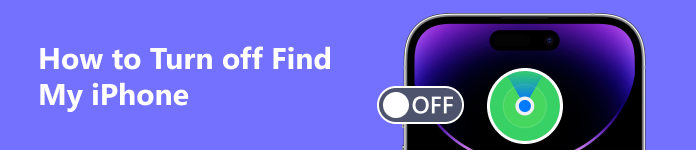
- Del 1. Når du må slå av Finn min iPhone
- Del 2. Slik slår du av Finn min iPhone i Innstillinger
- Del 3. Slik slår du av Finn min iPhone på iCloud
- Del 4. Hvordan deaktivere Finn min iPhone fra en annen iDevice
- Del 5. Slik slår du av Finn min iPhone når du har glemt passordet
- Del 6. Vanlige spørsmål om hvordan slå av Finn min iPhone
Del 1. Når du må slå av Finn min iPhone
Som nevnt tidligere, så lenge du aktiverer Finn min, Finn min iPhone eller Finn min iPad, slås aktiveringslåsen på automatisk. I noen tilfeller må du slå av Finn min iPhone på enheten for å låse opp aktiveringslås:
- 1. Gjenopprett en sikkerhetskopi til din iPhone.
- 2. Tilbakestill enheten til fabrikkinnstillingene.
- 3. Reparer iPhone i Apple Store.
- 4. Logg på en annen Apple-ID på iPhone.
- 5. Selg eller gi enheten din til noen andre.
Husk at Finn min iPhone er en viktig funksjon for å finne en tapt eller stjålet enhet. Det kan få enheten tilbake. Du kan finne enheten på et kart hvis håndsettet er tilkoblet. Den lar deg spille av en lyd for å finne plasseringen. Dessuten inkluderer denne funksjonen også aktiveringslås. Når du deaktiverer Finn min iPhone/iPad, mister du alle disse egenskapene. Det gjør enheten vanskeligere å gjenopprette.
Del 2. Slik slår du av Finn min iPhone i Innstillinger
Siden iOS 13 har Apple oppdatert Find My iPhone/iPad til Find My. Det blir en selvstendig funksjon. Det er med andre ord litt variert på hvordan du deaktiverer Find My iPhone på de eldre systemene.
Slik slår du av Finn min iPhone på iOS 13 eller nyere
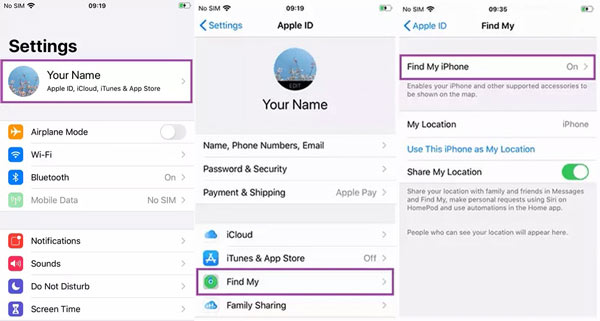
Trinn 1 Gå til Innstillinger-appen og trykk på profilen din.
Trinn 2 Hodet til Finn meg fanen og trykk Find My iPhone.
Trinn 3 Deretter slår du av bryteren ved siden av Find My iPhone. Hvis du blir bedt om det, skriv inn Apple ID-passordet ditt og trykk slår Off for å bekrefte handlingen din.
Slik deaktiverer du Finn min iPhone på iOS 12 eller eldre
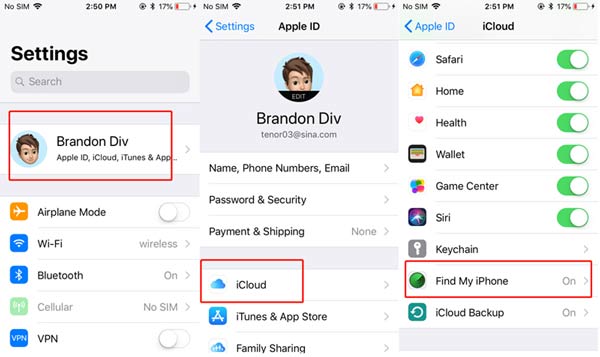
Trinn 1 For å logge ut av Finn min iPhone på iOS 12 eller tidligere, åpne Innstillinger-appen.
Trinn 2 Trykk på profilen din, gå til iCloud fanen, rull ned og finn Find My iPhone på bunnen.
Trinn 3 Slå av bryteren, skriv inn Apple ID-passordet ditt og trykk slår Off.
Del 3. Slik slår du av Finn min iPhone på iCloud
Kan jeg slå av Finn min iPhone fra datamaskinen min, som en bærbar datamaskin? Svaret er absolutt ja. Du kan få tilgang til iCloud-klienten og logge ut av funksjonen ved å fjerne enheten. Dessuten krever denne måten ikke iOS-enheten din i hånden.
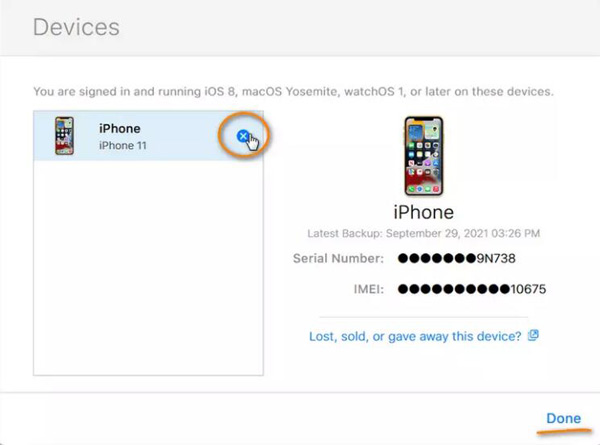
Trinn 1 Åpne iCloud-appen eller -klienten på datamaskinen. Du kan finne den i Programmer-mappen på Mac eller installere den på din PC fra Apple-nettstedet gratis.
Trinn 2 Logg på iCloud-kontoen din som er knyttet til din iPhone.
Trinn 3 Gå til konto~~POS=TRUNC innstillinger~~POS=HEADCOMP, og gå til Mine enheter. Fjern deretter iPhone eller iPad fra listen ved å trykke på blått kors knapp. Slå den Ferdig knapp.
Merknader: På denne måten logger du av Finn min iPhone, iCloud-konto og Apple ID fra håndsettet.
Del 4. Hvordan deaktivere Finn min iPhone fra en annen iDevice
For øyeblikket blir Finn min iPhone en uavhengig funksjon kalt Finn min. Hvis du ikke får tilgang til iPhone, kan du logge ut av Finn min iPhone-funksjonen fra en annen iOS-enhet i Finn min-appen.
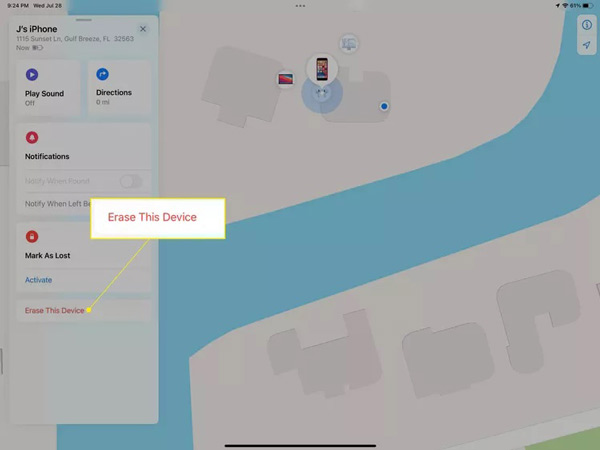
Trinn 1 Åpne Finn meg-appen på vennens iOS-enhet, logg på iCloud-kontoen din og trykk Enheter.
Trinn 2 Sveip opp menyen, og velg din iPhone på listen. Sveip deretter opp menylinjen igjen, og trykk Slett denne enheten.
Trinn 3 Pek Fortsett, og følg instruksjonene på skjermen for å fullføre prosessen. Finn min iPhone og alle kontoene dine blir fjernet fra håndsettet.
Del 5. Slik slår du av Finn min iPhone når du har glemt passordet
Uansett om du slår av Finn min iPhone med telefonen eller fra datamaskinen, trenger du Apple-ID og passord. Offisielt kan du ikke gjøre det. Noen få kraftige verktøy kan imidlertid dekke ditt behov, som f.eks Apeaksoft iOS Unlocker. Den lar deg fjerne Apple ID og iCloud-kontoen samt Finn min iPhone fra mobilenheten din uten passord.

4,000,000 + Nedlastinger
Logg ut av Finn min iPhone fra en datamaskin.
Krever ikke et Apple ID-passord eller låseskjermpassord.
Sikker og enkel å bruke.
Støtter nesten alle iPhone- og iPad-modeller.
Slik deaktiverer du Finn min iPhone uten passord
Trinn 1Koble til iPhone
Start det beste fjerningsverktøyet Finn min iPhone etter at du har installert det på datamaskinen. Bytt deretter til Fjern Apple ID modus. Koble iPhone til den samme maskinen med en Lightning-kabel, og klikk på Start knappen for å fortsette.

Trinn 2Sjekk informasjonen
På iOS 11.3 og tidligere må du gå til Innstillinger-appen og trykke på Tilbakestill, og velg Nullstill alle innstillinger. Da vil programvaren fungere automatisk.
For iOS 11.4 og nyere, sørg for at du har aktivert tofaktorautentisering på håndsettet. Du kan angi det i Innstillinger-appen, trykk på profilen din, gå til Passord og sikkerhet, og aktiver Tofaktorautentisering. Neste, input 0000 inn i boksen, og sjekk iPhone-informasjonen din. Deretter trykker du på Start knappen for å laste ned den tilsvarende fastvaren.

Trinn 3Fjern Finn min iPhone
Deretter vil du bli presentert med fjerningsskjermen. Tast inn 0000, og klikk på Lås knapp. Slutt til slutt OK knappen når prosessen er ferdig.
 Du kan også være interessert:
Du kan også være interessert:Del 6. Vanlige spørsmål om hvordan slå av Finn min iPhone
Hvordan fungerer Finn min iPhone?
Finn min iPhone-funksjonen hjelper deg med å finne iPhone og slå av en høy alarm. Slik at du kan finne håndsettet ditt fra hvor som helst i verden. Denne funksjonen er tilgjengelig enten på et skrivebord eller til og med på andre iOS-enheter.
Slik slår du på Finn min iPhone?
Gå til Innstillinger-appen, trykk på navnet ditt, trykk Finn meg, og finn Find My iPhone. Slå på denne funksjonen ved å slå på bryteren.
Fungerer Find My iPhone selv når telefonen er død?
Ja. Når telefonen din er død eller offline, vil Finn min iPhone vise iPhones siste plassering før batteriet døde. Du får ikke gjeldende sanntidsposisjon før iPhone kobles til et Wi-Fi-nettverk eller mobildata.
Konklusjon
Denne veiledningen har diskutert hvordan slå av Finn min iPhone på telefonen eller fra en datamaskin. Når du trenger å registrere deg for en annen Apple-ID, gjenopprette eller tilbakestille enheten din, følg guiden vår for å få jobben gjort raskt. Apeaksoft iOS Unlocker lar deg gjøre jobben uten passordet ditt. Hvis du har andre spørsmål om dette emnet, kan du gjerne kontakte oss ved å legge igjen en melding under dette innlegget.




